Hei alle sammen!
Årsaken til dette innlegget er å gi et lite råd til de som er veldig omhyggelige med installasjon eller fjerning av programvare på systemet ditt. I distribusjoner som Debian og derivater (Ubuntu, Linux Mint, elementært OS, ...), som bruker apt, det er en fil som holder oversikt over alt som er installert eller fjernet fra vår PC. Og det er det vi skal prøve å vise i dag.
Det hender ofte at vi installerer programvare som er nyttig for oss på et tidspunkt, og som vi senere vil eliminere. Vi kan gjøre det (bortsett fra å bruke grafiske programmer) med kommandoen:
$ sudo apt-get remove --purge nombredelsoftware
Med dette sletter vi det aktuelle programmet, og hvis det er tilfelle, apt informerer oss om at det er pakker som ikke lenger er nødvendige, og vi kan fjerne med kommandoen:
$ sudo apt-get autoremove
Som du allerede vet, fjerner vi med disse to enkle trinnene applikasjonen og dens avhengigheter. Imidlertid er det tilfeller der noe vi har installert ikke kommer ut som en direkte avhengighet eller apt bestemmer seg for ikke å slette. Hvorfor? Godt spørsmål! Selv om jeg har teoriene mine, er jeg ikke i stand til å formulere et tilfredsstillende svar.
Uten å gå lenger har jeg i dag utført installasjonen (i Linux Mint) av mynte-meta-xfce4 for testing og senere sletting av denne pakken (og hva jeg kunne fjerne med apt-get autoremove), Har jeg vært i stand til å observere at ikke alt jeg hadde lagt inn noen timer før skulle slettes. Så som i GNU / Linux vi har de fantastiske filene .log, Jeg har funnet en som har total kontroll over alt som er installert eller avinstallert fra systemet. For å se denne filen, er det bare å åpne en terminal (eller direkte fra filutforskeren) og skrive inn:
$ cat /var/log/apt/history.log
Og vi vil få en skjermutgang som ligner på dette:
Som du kan se, i dette arkiv alle installasjons- eller avinstallasjonsoperasjoner gjenspeiles. På denne måten har de av dere som har plassproblemer og / eller liker å ha de minst nødvendige pakkene (ofte grenser til TOC) kan du ta en mer uttømmende kontroll over apt.
Enkel og en enkelt kommandolinje fra oss!
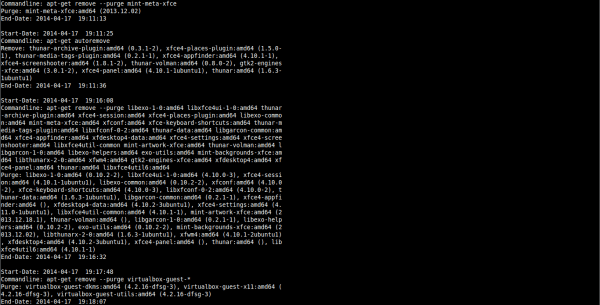
Er kommandoen "sudo apt-get remove –purge" ikke det samme som å gjøre "sudo apt-get purge"? I alle fall kunne du ha brukt –spylen i «sudo autoremove –purge» og der sørget du for å la alt være veldig rent.
forresten i den nye apt antar jeg at det blir «sudo apt purge» ¿?
Sephiroth, jeg er ny på Linux. Jeg forsto ikke hva du sa til slutt. Så for å gi noen kommando, er det ikke nødvendig å skrive "sudo apt-get ..." med sudo apt ____ "er det nok?
Sephiroth refererer til den nye versjonen av apt. For øyeblikket, så vidt jeg vet, har ingen lagt den nye versjonen. I det minste er det ikke i Linux Mint.
Du kan lese mer om det i denne bloggen: https://blog.desdelinux.net/apt-llega-a-su-version-1-0-con-barra-de-progreso-al-instalar-paquetes/
den nye apt er tilgjengelig i ubuntu 14.04, og jeg antar at debian-testing også
Faktisk ser det ut til at versjon 1.0.1 er tilgjengelig i Debian-testing. Allikevel, i Xubuntu 14.04 som jeg installerte til en pårørende, tror jeg det ikke er der fordi jeg ikke la merke til en endring i apt. Faktisk oppdaterte jeg som vanlig: apt-get update && apt-get upgrade.
Livets mysterier eller kanskje en oppdatering gjenstår å installere.
Takk for informasjonen!
Som jeg har fortalt @ Argen77ino bruker jeg den kommandoen etter tradisjon. På slutten av hver oppdatering eller avinstallasjon gjør jeg alltid en:
sudo apt-get clean && sudo apt-get autoclean
Med dette sletter du filene som er lastet ned, og frigjør diskplass. For raske internettforbindelser synes jeg det er en god idé, siden det koster ingenting å laste ned pakkene igjen.
En hilsen!
Ikke glem Gentoo.
I / var / db / pkg / er hele databasen funnet etter kategorier, deretter av pakker med hvordan de ble samlet, til hvilken tid. Hva bruker genlop
Og i /var/log/portage/elog/summary.log er de veldig viktige meldingene som jeg vil si er obligatoriske å lese.
Dette er slutten på denne korte kulturelle korte, i tilfelle noen vil hjelpe deg.
Veldig bra merknad!
Jeg har ikke tatt med det fordi jeg alltid har brukt Debian (og derivater) og Arch Linux (og derivater). Jeg må installere Gentoo med en venn og gjøre den klar på en annen PC enn den viktigste.
Takk for infoen!
Veldig bra tips for de som vil vite alt som skjer i deres system som meg.
Jeg tror i eldre versjoner av apt hvis du brukte –purge og av en eller annen merkelig grunn, bruker alle endringen. Det er uansett det samme. De vet allerede farger.
Sannheten er at det kanskje er et bedre alternativ, men jeg har alltid brukt den. Som du sier, det tryggeste er at det er av tradisjon.
En hilsen!
Koblet spørsmål. For å oppnå et resultat som er lik det som oppnås med: # apt-get –purge autoremove [pakke-navn] Hvordan skal vi bruke Pacman eller Zypper? . Takk skal du ha.
Noen retter meg hvis ikke.
Da jeg brukte Arch Linux for noen år siden, tror jeg at jeg brukte kommandoen:
sudo pacman -Rsn pakkenavn
Hvis jeg husker riktig:
"R" slettet den aktuelle pakken, "s" slettet dens avhengigheter og "n" konfigurasjonsfilene.
I Zypper eller YUM ingen anelse, siden jeg aldri har brukt dem.
En hilsen!
Utmerket informasjon ... Takk ... Hilsen
Jeg er glad for at det er nyttig!
En hilsen!
Det neste trinnet ville være å avinstallere pakkene vi finner som ble installert, men ikke avinstallert?
Correcto.
Den filen viser alt som er installert og bestiller etter dato. Hvis du finner noe du ikke vil ha, er det enkelt:
apt-get fjerne pakkenavn
Og klar!
Jeg skal prøve det for å se hva jeg får
Takk, det vil være nyttig 🙂
Det er interessant, men av en annen grunn installerer jeg noen ganger så mange ting at jeg ikke lenger vet at xD installeres.
Men det du nevner at apt-get noen ganger ikke vil slette pakker, skjer det ikke for meg, fordi det jeg bruker er faktisk aptitude. (Både for å installere og avinstallere.)
Hilsener.
eee fordi det står at jeg bruker krom !!! Krom er det jeg har, og jeg vet ikke engang hvorfor jeg bruker denne ... jævla sidene som krever den siste versjonen av flash ...